تتمتع Apple Watch بعدد مذهل من الميزات ، وتتمثل إحدى الميزات المفيدة في وظيفة Family Setup. تتيح لك هذه الميزة تتبع أفراد عائلتك الآخرين والتحكم في استخدامهم التقني. سننتقل أدناه إلى هذه الميزة ، وكيف تعمل وكيفية إعدادها.
محتويات
- ما هو الإعداد العائلي على Apple Watch؟
-
كيف يمكنك إعداد الإعداد العائلي لـ Apple Watch؟
- المنشورات ذات الصلة:
ما هو الإعداد العائلي على Apple Watch؟
ميزة الإعداد العائلي هي أداة تعقب GPS. إنه مفيد بشكل خاص إذا كنت تريد معرفة مكان أطفالك. ومع ذلك ، يستخدمه البالغون أحيانًا لمعرفة مكان شخص ما أثناء التأخير أو حتى للتأكد من بقاء الناس بأمان.
ومع ذلك ، فإن الإعداد العائلي موجه أكثر للأطفال. تسمح الميزة للأوصياء بإعداد Apple Watch لأطفالهم فقط. تتيح لك ميزة الإعداد العائلي تحديد التطبيقات والخدمات التي يُسمح للطفل باستخدامها وحتى من يمكنه إرسال الرسائل إليه ، بالإضافة إلى ميزة تتبع نظام تحديد المواقع العالمي (GPS).
تتيح لك الميزة أيضًا معرفة مكان أطفالك في أي وقت باستخدام تطبيق Find My. يمكنك معرفة مكان وجود طفلك على الخريطة ، والحصول على إشعارات عندما يغادر مكانًا معينًا أو يصل إلى مكان ما ، وحتى الحصول على تنبيه إذا لم يصل طفلك إلى مكان معين في وقت معين.
هناك أيضًا ميزة Apple Cash Family التي تتيح لك إرسال الأموال إلى الأطفال عبر Apple Pay. يمكنك أيضًا الاطلاع على مشتريات الطفل في Wallet على iPhone الخاص بك.
الميزة الرئيسية لهذه الميزة هي أنه يمكنك أيضًا جعل طفلك يستخدم Apple Watch ، دون إعطائه هاتفًا كاملاً إذا لم تكن جاهزًا لاستخدامه بعد.
كيف يمكنك إعداد الإعداد العائلي لـ Apple Watch؟
بحسب شركة آبل صفحة الدعم، ستحتاج إلى تمكين بعض المواصفات الفنية المحددة. وتشمل هذه:
- Apple Watch Series 4 أو الأحدث المزودة بشبكة خلوية ، و Apple Watch SE المزودة بخاصية الهاتف الخلوي المزودة بنظام watchOS 7 أو إصدار أحدث
- iPhone 6s أو أحدث ونظام iOS 14 أو أحدث
- تم إعداد معرف Apple لنفسك وحساب معرف Apple واحد لأفراد عائلتك الذين سيستخدمون الساعة ، مع مصادقة ثنائية
- تقاسم الأسرة بما في ذلك الشخص الذي يستخدم الساعة ، معك بصفتك المنظم أو الوالد / الوصي
لإعداد الساعة:
- ضع الساعة ثم اضغط مع الاستمرار على الزر الجانبي. سيظهر شعار Apple.
- إذا كنت تمسك Apple Watch بالقرب من iPhone ، فيجب أن تظهر نافذة منبثقة على iPhone تطالبك بإعداد Apple Watch.
- إذا لم تظهر لك المطالبة ، فانتقل إلى تطبيق Watch على هاتفك ، وانقر على "كل الساعات" ثم حدد "إقران ساعة جديدة".
- انقر فوق "إعداد لعضو من العائلة" وحدد "متابعة".
- في هذه المرحلة ، يجب أن ترى موجهًا يقرأ Position Apple Watch في الإطار. أمسك الهاتف بحيث تتطابق الصورة الموجودة على الساعة مع إطار الساعة على iPhone.
- وافق على الشروط والأحكام.
- قم بتعيين رمز المرور الذي تريده.
- الآن يجب أن تخبرك شاشة عن كيفية اختيار أحد أفراد العائلة. يمكنك إما تحديد أحد أفراد العائلة أو النقر فوق إضافة عضو عائلة جديد. ستتلقى مطالبة بإدخال كلمة مرور معرف Apple الخاص بهذا الفرد من العائلة.
- يمكنك تشغيل Ask to Buy للمطالبة بالموافقة على أي عمليات شراء أو تنزيلات باستخدام الساعة.
- سيتعين عليك إعداد الهاتف الخلوي إذا كانت خطتك تدعم الإعداد العائلي. ستظهر شاشة لمساعدتك.
- يمكنك أيضًا تحديد ما إذا كنت تريد مشاركة شبكة Wi-Fi الحالية مع الساعة.
- يمكنك الآن تخصيص الميزات التي تريد تمكينها على الساعة. تتضمن هذه الميزات خدمات الموقع باستخدام تطبيق Find My ، والرسائل في iCloud ، و Apple Cash Family ، وبيانات الصحة ، والنشاط ، وتتبع روتين التمرين ، إلخ.
- بعد ذلك ، يمكنك تحديد جهات الاتصال التي سيسمح لها باستخدام Apple Watch. يجب أن يكون لديك جهات اتصال في iCloud قيد التشغيل. للقيام بذلك ، انتقل إلى الإعدادات (العجلة المسننة على الشاشة الرئيسية) ، انقر فوق اسمك ، وحدد iCloud وتأكد من تشغيل جهات الاتصال (يجب أن يكون زر التبديل أخضر):
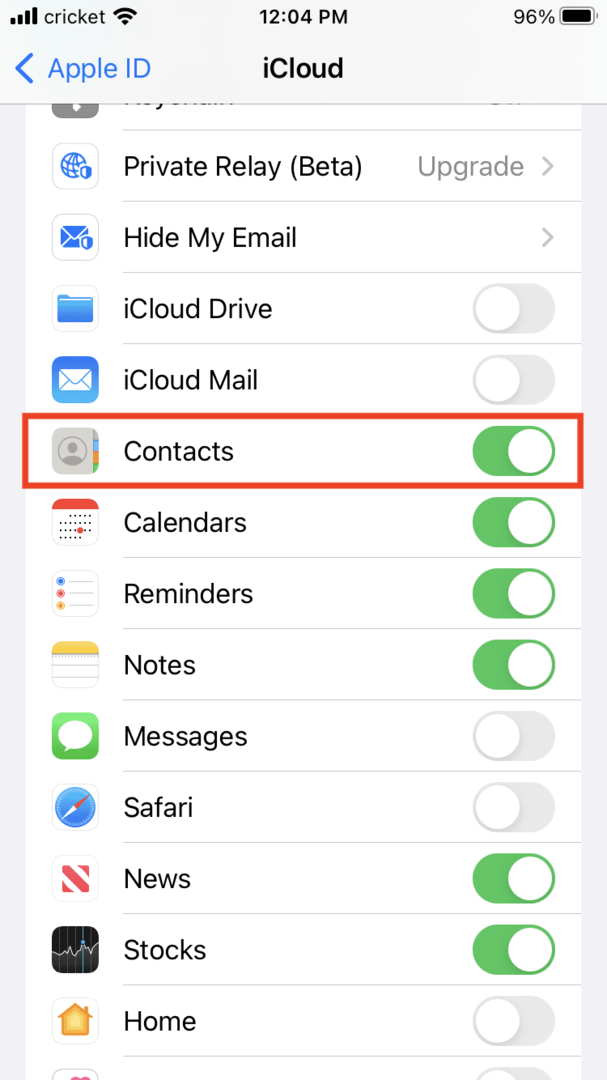
يمكنك إدارة جهات الاتصال هذه وإعداد قيود باستخدام Screen Time على iPhone.
- ستعمل الآن على إعداد رمز مرور "مدة استخدام الجهاز" للساعة وتشغيل "وقت المدرسة" ، مما يحد من الميزات خلال ساعات الدراسة. في وقت لاحق ، يمكن أن يساعدك استخدام تطبيق النشاط في تحديد أهداف الحركة والتمرين.
- اضغط على موافق لبدء استخدام الساعة.
لتغيير الأهداف والإعدادات وعرض بعض التقارير ، يمكنك استخدام تطبيق Watch على iPhone. على سبيل المثال ، يمكنك اتباع المطالبات لإدارة ميزات مثل Schooltime. للاطلاع على تقارير وقت المدرسة ، على سبيل المثال ، انتقل إلى تطبيق Watch ، واضغط على All Watches ، وحدد Apple Watch لفرد العائلة الذي تريد التحقق منه واضغط على Schooltime. سيظهر التقرير على الشاشة.
يمكنك أيضًا الانتقال إلى تطبيق Find My لتتبع أفراد العائلة باستخدام الساعة.